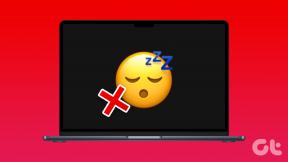Как сделать Safari или Opera браузером по умолчанию
Разное / / February 10, 2022
Вчера мы говорили о изменение браузера по умолчанию вручную и я показал, как мы можем установить Firefox, Chrome или Internet Explorer в качестве браузера по умолчанию без необходимости их перезапуска.
Сегодня мы увидим, как сделать Safari или Opera браузером по умолчанию. Сценарий остается прежним — вы использовали Safari или Opera по умолчанию, и некоторые изменения в системе привели к тому, что другой браузер (например, Chrome или IE) установил себя по умолчанию. Так что теперь вам нужно изменить его обратно на то, как это было.
Сделайте Safari браузером по умолчанию
Чтобы установить Safari по умолчанию, вам сначала нужно посетить его Настройки.
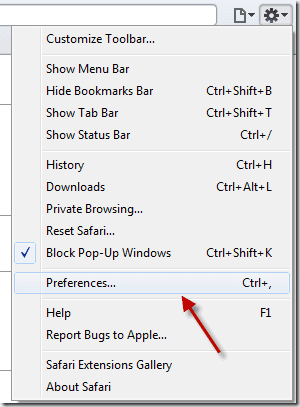
Под Общий, вы найдете Веб-браузер по умолчанию и раскрывающееся меню для выбора браузера по умолчанию. Уникальность здесь в том, что в нем перечислены все браузеры, установленные в вашей системе, и вы можете выбрать любой из них в качестве браузера по умолчанию.
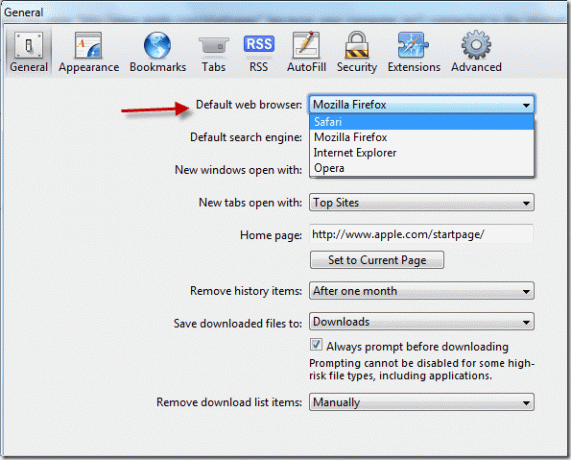
Сделайте Opera браузером по умолчанию
В Opera настройки браузера находятся в разделе «Настройки» в параметрах меню.
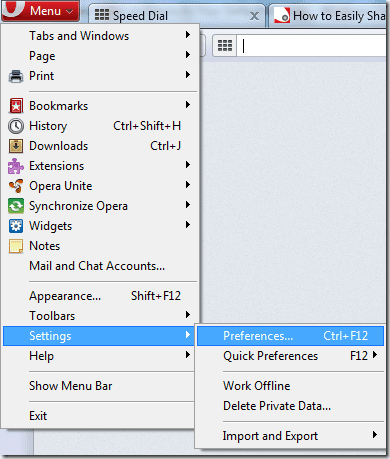
Здесь вам нужно перейти к Передовой вкладку и нажмите на Программы. Вы увидите флажок «Проверить, является ли Opera браузером по умолчанию при запуске». Проверьте это, нажмите OK и перезапустите браузер. Он спросит вас, хотите ли вы сделать его по умолчанию. Нажмите Да.
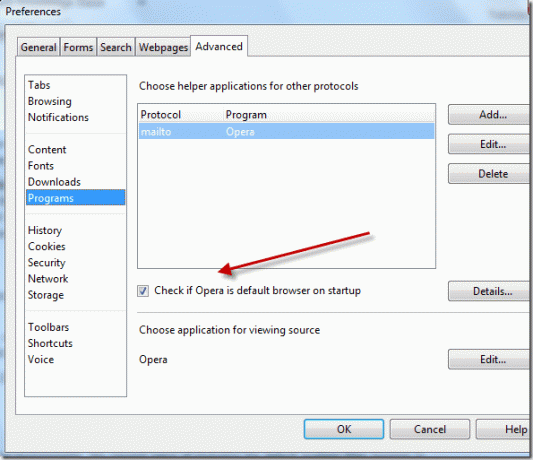
В отличие от других браузеров, где не требовался перезапуск, чтобы установить их по умолчанию, в Opera я не смог найти способ сделать это… если только вы не выберете Opera в меню веб-браузера по умолчанию в настройках Safari. 🙂
Последнее обновление: 02 февраля 2022 г.
Вышеупомянутая статья может содержать партнерские ссылки, которые помогают поддерживать Guiding Tech. Однако это не влияет на нашу редакционную честность. Содержание остается беспристрастным и аутентичным.
ВЫ ЗНАЛИ
Ваш браузер отслеживает ОС вашей системы, IP-адрес, браузер, а также подключаемые модули и надстройки для браузера.